在计算机存储越来越便宜的今天,很多用户都选择使用多个硬盘来存储和管理他们的数据。华硕双磁盘分区是一种常见的分区方式,它能够帮助用户更好地管理他们的数据,并提升计算机的性能。本文将为大家详细介绍以华硕双磁盘分区的教程,让大家能够轻松掌握这一技能。
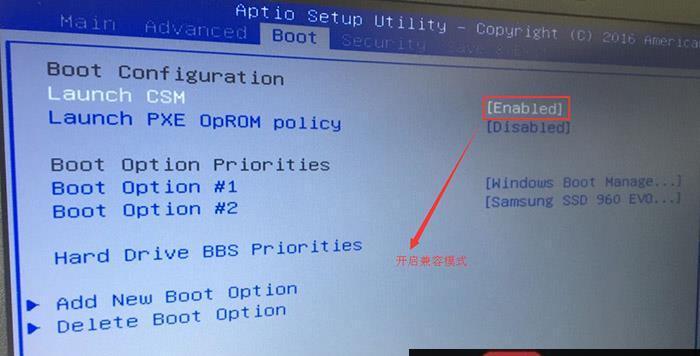
一、准备工作——备份重要数据
在进行华硕双磁盘分区之前,我们首先需要备份我们的重要数据。这是非常重要的,因为分区过程中有可能会导致数据丢失或损坏。所以,在开始分区之前,一定要确保我们的数据已经做好了备份。
二、打开磁盘管理工具——找到磁盘管理
在开始进行分区之前,我们首先需要找到磁盘管理工具。可以通过开始菜单中的“计算机管理”来打开磁盘管理工具。在计算机管理界面中,可以看到左侧有一个“磁盘管理”选项,点击进入。

三、选择需要分区的磁盘——右键点击磁盘
在磁盘管理界面中,可以看到右侧显示了所有的硬盘信息。我们需要选择需要进行分区的磁盘,然后右键点击它,选择“新建简单卷”。
四、设置分区大小——选择卷大小
在弹出的新建简单卷向导中,我们可以设置分区的大小。可以根据自己的需求来设置分区大小,也可以选择默认的大小。设置完毕后,点击“下一步”。
五、选择驱动器号——选择驱动器号和文件系统
接下来,我们需要为新建的分区选择一个驱动器号。可以选择系统自动分配一个驱动器号,也可以手动选择一个。同时,我们还需要选择一个文件系统来格式化这个分区,通常选择NTFS文件系统即可。
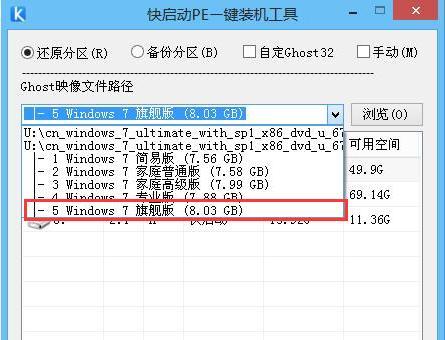
六、给分区命名——填写卷标
在给分区命名的时候,我们可以根据自己的需求填写一个适合的卷标。这样可以方便我们更好地管理和识别不同的分区。填写完毕后,点击“下一步”。
七、格式化分区——选择格式化选项
接下来,我们需要选择格式化选项。通常情况下,选择默认的选项即可。然后点击“下一步”进行分区的格式化。
八、完成分区——查看分区结果
在分区格式化完成后,我们可以在磁盘管理界面中查看到新建的分区。同时,我们还可以通过资源管理器来查看分区是否已经正常创建。
九、调整分区大小——修改卷大小
如果我们需要调整分区的大小,可以在磁盘管理界面中,选择需要调整大小的分区,右键点击选择“收缩卷”或“扩展卷”,然后根据需要进行相应的调整。
十、删除分区——删除卷
如果我们不再需要某个分区,可以在磁盘管理界面中,选择需要删除的分区,右键点击选择“删除卷”。请注意,在删除分区之前要确保已经备份了该分区中的重要数据。
十一、动态磁盘转换——转换磁盘类型
如果我们想将基本磁盘转换为动态磁盘,可以在磁盘管理界面中,选择需要转换的磁盘,右键点击选择“将磁盘转换为动态磁盘”。
十二、扩展卷组——增加卷组容量
如果我们使用了动态磁盘,并且希望增加卷组容量,可以在磁盘管理界面中,选择需要增加容量的卷组,右键点击选择“扩展卷组”,然后根据需要进行相应的扩展操作。
十三、创建条带卷——增加磁盘性能
如果我们想增加磁盘的读写性能,可以在磁盘管理界面中,选择需要创建条带卷的磁盘,右键点击选择“新建条带卷”,然后根据需要进行相应的配置。
十四、创建镜像卷——提高数据安全性
如果我们希望提高数据的安全性,可以在磁盘管理界面中,选择需要创建镜像卷的磁盘,右键点击选择“新建镜像卷”,然后根据需要进行相应的配置。
十五、
华硕双磁盘分区是一种非常常见和实用的分区方式,它可以帮助我们更好地管理和存储数据,并提升计算机的性能。通过本文的介绍,相信大家已经能够轻松掌握华硕双磁盘分区的技巧了。希望本文对大家有所帮助!


